Hvis du bruger meget tid på at bruge Terminal – kommandolinjeappen indbygget i macOS – bør du tilpasse den måde, den ser ud og opfører sig på, for at få den til at fungere endnu bedre for dig.
Du kan ændre teksten og baggrundsfarven i Terminal, skrifttypen, vinduets titel og mere ved at redigere Terminals profil.
Indhold
- Relaterede:
- Hvad er en terminalprofil?
- Sådan ændres din terminalprofil
- Sådan opretter du din egen terminalprofil
-
Kom godt i gang med nogle nyttige terminalkommandoer
- Relaterede indlæg:
Relaterede:
- Grundlæggende nyttige terminalkommandoer på Mac
- Brug Terminal til at spore synkronisering eller opdatering af din iPhone i Finder
- Sådan viser du dit brugerbibliotek i macOS Catalina, Mojave, High Sierra og Sierra
Hvad er en terminalprofil?
EN Terminal profil er en gruppe indstillinger, der ændrer den måde, Terminal ser ud og opfører sig på på din Mac. Apple inkluderer 10 forudindstillede profiler med Terminal, men du kan oprette så mange brugerdefinerede profiler, som du vil.
Ændring af Terminal-profilen kan ændre alt fra farverne, til skrifttypen, til den måde, rulning fungerer på, til hvad der sker, når du lukker en fane.
Du kan åbne flere terminalvinduer eller -faner på samme tid, hver med en anden profil. På denne måde kan du bruge forskellige profiler til forskellige opgaver.
For at ændre farverne i Terminal skal du ændre den profil, du bruger.
Sådan ændres din terminalprofil
Du ønsker måske at ændre din Terminal-profil for at vælge bedre farver til indstillinger med svagt lys, for at skabe et unikt udseende til dit Terminal-vindue eller bare for at tilføje lidt krydderi til ensartet app. Uanset din grund, er det nemt at ændre din profil fra Terminal-indstillingerne.
Sådan gør du:
- Åben Terminal.
- Vælg i menulinjen Terminal > Præferencer.
- Gå til Profiler fanen, og vælg derefter den profil, du vil bruge, i sidebjælken.
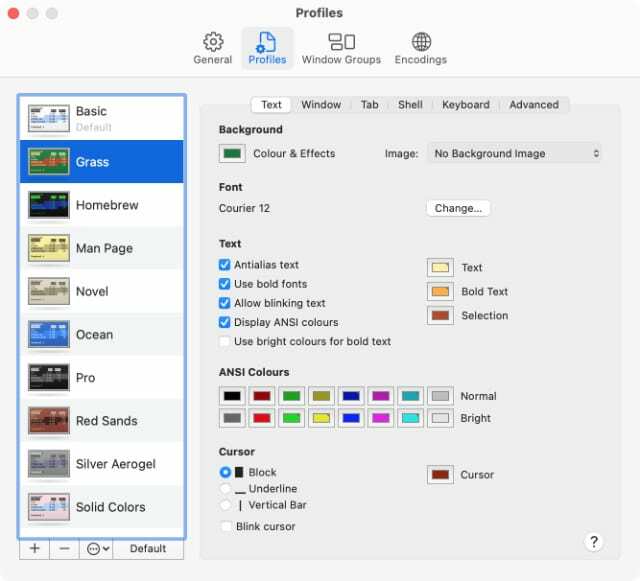
Hver af de 10 forudindstillede profiler opfører sig på nøjagtig samme måde. De eneste forskelle mellem dem er deres farveskemaer og skrifttyper:
- Grundlæggende: Sort tekst på hvid baggrund eller omvendt i mørk tilstand.
- Græs: Gul tekst på en grøn baggrund med røde highlights.
- Hjemmebryg: Neongrøn tekst på en gennemsigtig sort baggrund med blå highlights.
- Man side: Sort tekst på gul baggrund.
- Roman: Brun tekst på en beige, papirlignende baggrund.
- Ocean: Hvid tekst på blå baggrund.
- Fordel: Hvid tekst på en gennemsigtig sort baggrund.
- Rødt sand: Stenfarvet tekst på en gennemsigtig rød baggrund.
- Sølv Aerogel: Sort tekst på en gennemsigtig grå baggrund med blå highlights.
- Solide farver: Sort tekst på en varm lyserød baggrund med blå highlights.
Når du finder en Terminal-profil med farver, du kan lide, skal du dobbeltklikke på den for at åbne et nyt vindue i den profil. Alternativt, klik Standard nederst på sidebjælken for at bruge den profil som standard, når du åbner nye Terminal-vinduer.
Hvis du ikke kan se nogen profiler, du kan lide, skal du oprette dine egne i stedet.
Sådan opretter du din egen terminalprofil
Du kan vælge din egen baggrundsfarve, skriftfarve, skrifttype og vinduesadfærd for Terminal ved at oprette en ny profil. Dette er virkelig nemt at gøre og tager kun et minut - det vil sige, hvis du ikke bruger for lang tid på at beslutte dig for et farveskema.
Sådan opretter du din egen Terminal-profil:
- Åben Terminal.
- Vælg i menulinjen Terminal > Præferencer.
- Gå til Profiler fanen, og klik derefter Tilføje (+) nederst i sidebjælken.
- Indtast et navn til din nye profil, og brug fanerne til højre for at tilpasse den til din smag.
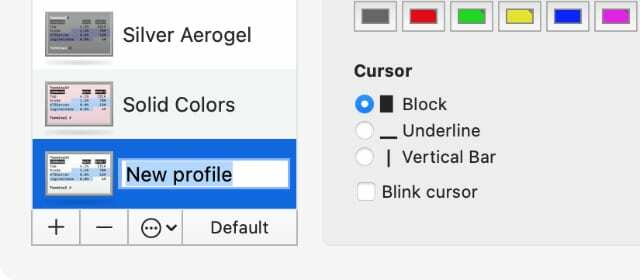
De forskellige faner lader dig ændre forskellige detaljer om, hvordan din Terminal-profil ser ud eller opfører sig. Du behøver ikke at ændre alt, du kan bare ændre terminalfarverne (fra fanen Tekst), hvis du vil. Men hvis du er interesseret, er her, hvad hver fane tilbyder:
- Tekst: Skift farverne og vælg din skrifttype og markørstil.
- Vindue: Skift indstillingerne for vinduesstørrelse, titel og tilbagerullning.
- Fane: Skift titlen, der vises for hver af dine faner og mere.
- Skal: Opret en kommando til at køre ved opstart, og vælg, hvad der skal ske, når du afslutter skallen.
- Tastatur: Ændre handlingen af forskellige funktionstaster.
- Fremskreden: Aktiver eller deaktiver forskellige input- og klokkeindstillinger.
Hvis du ikke vil oprette en ny Terminal-profil fra bunden, kan du også redigere de eksisterende profiler. Du vil måske først duplikere en Terminal-profil, så du ikke mister den originale version af den.
Sådan duplikeres en profil:
- Klik for at vælge den profil, du vil duplikere, i sidebjælken for Terminal-præferencer.
- I bunden af sidebjælken skal du klikke på tre prikker for at få vist en pop op-menu, og klik derefter på Dublet profil.
- Hvis du allerede har ændret en forudindstillet profil, kan du få den tilbage ved at vælge Gendan standardprofiler fra denne popup-menu i stedet for.
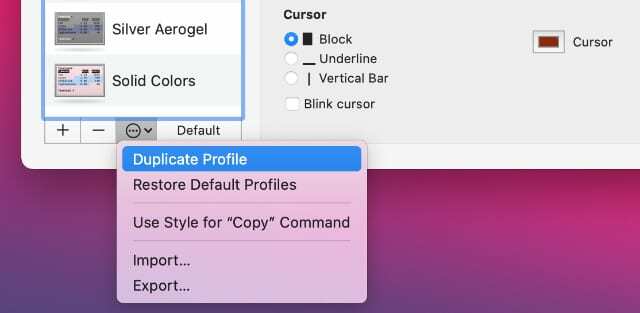
Kom godt i gang med nogle nyttige terminalkommandoer
Terminal er et vanskeligt udyr at mestre. Det kræver at lære en masse nye kommandoer og arbejdsgange, efterhånden som du får styr på kommandolinjen. Men når du først begynder at bruge Terminal, venter en verden af muligheder på dig.
Nu ved du, hvordan du ændrer farven og adfærden på Terminal for at få den til at se ud og fungere, som du ønsker. Så det er på tide at begynde at lære at bruge det med disse nyttige terminalkommandoer. De vil lære dig, hvordan du holder din Mac vågen, viser skjulte filer og meget mere.

Dan skriver selvstudier og fejlfindingsvejledninger for at hjælpe folk med at få mest muligt ud af deres teknologi. Før han blev forfatter, tog han en BSc i lydteknologi, overvågede reparationer i en Apple Store og underviste endda i engelsk i Kina.